Како да сачувате ЦхатГПТ разговор
Шта треба знати
- ЦхатГПТ аутоматски чува ваше разговоре. Кликните Ново ћаскање, Унесите промпт, и појавиће се на листи са леве стране.
- Отворите сачувану конверзацију: Кликните на њено име. Или кликните на оловка да преименујете конверзацију или користите смеће избрисати.
- Загушење сервера и други проблеми могу спречити ЦхатГПТ да сачува ваше разговоре.
Овај чланак објашњава како да сачувате а ЦхатГПТ разговор, укључујући како да преименујете, избришете и копирате нити разговора.
Како сачувати ЦхатГПТ нит
ЦхатГПТ ради помоћу нити разговора, који обухвата оригинални промпт који се користи за почетак разговора, почетни одговор од вештачка интелигенција (АИ), све накнадне упите послате за фино подешавање одговора, као и накнадне одговоре АИ. Ове нити вам омогућавају да поделите различите задатке за које сте користили ЦхатГПТ, да им приступите касније, па чак и да преузмете стари разговор да бисте га додатно фино подесили.
Ево како да сачувате разговор у ЦхатГПТ-у:
-
Једном када сте пријављени ЦхатГПТ, кликните + Ново ћаскање.

-
Унесите упит у поље за унос и кликните на послати дугме (изгледа као папирни авион).
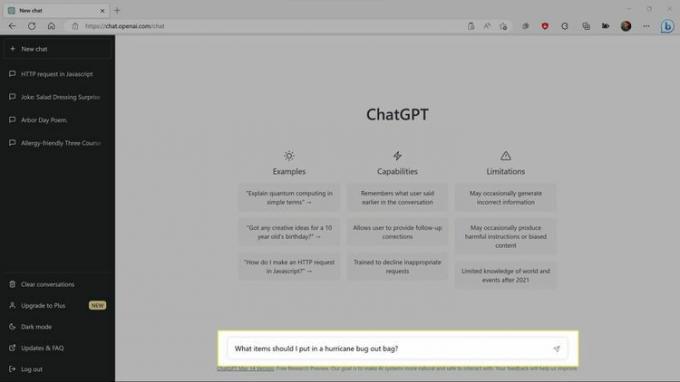
-
Ваша нова нит ћаскања ће се у почетку појавити у левој колони као Ново ћаскање.
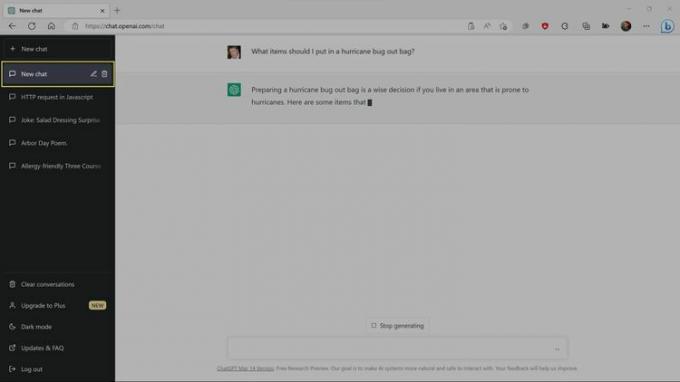
-
Како ЦхатГПТ пролази кроз процес одговарања на ваш упит, он ће аутоматски преименовати нит ћаскања у нешто што је повезано са вашим упитом.
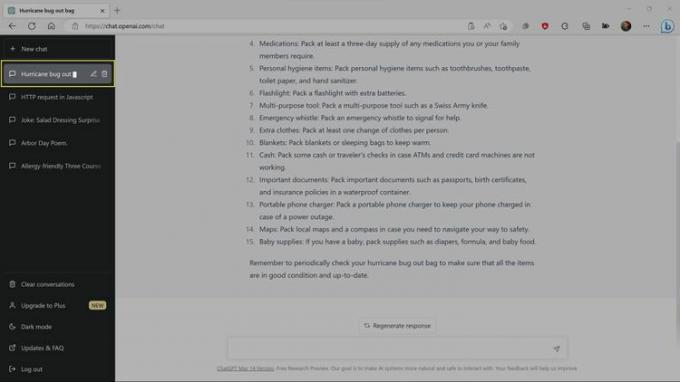
-
Ако желите да промените име, пређите мишем преко нити за ћаскање и кликните на оловка икона.
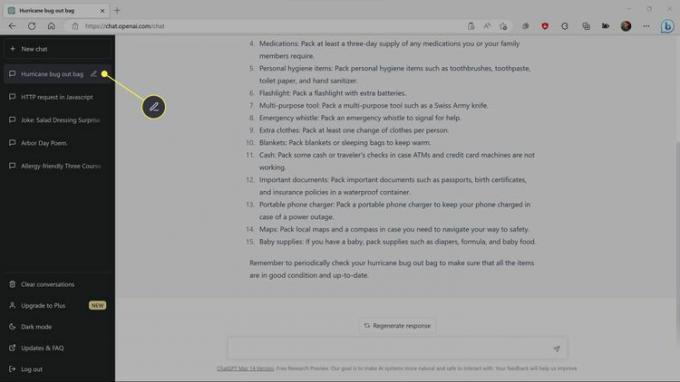
-
Укуцате ново име за нит за ћаскање која ће вам помоћи да је пронађете у будућности.
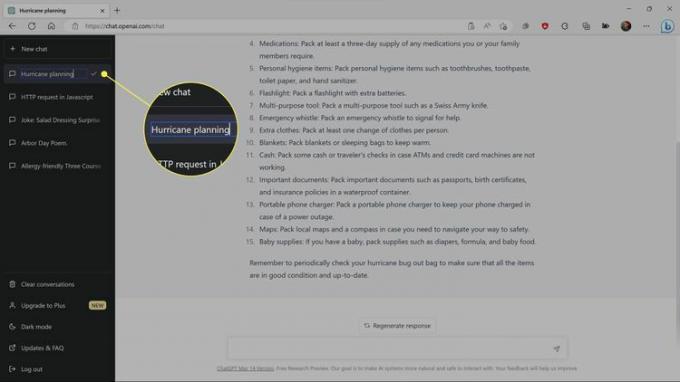
-
Да бисте отворили стару нит ћаскања коју сте раније сачували, кликните на њу име у листи.
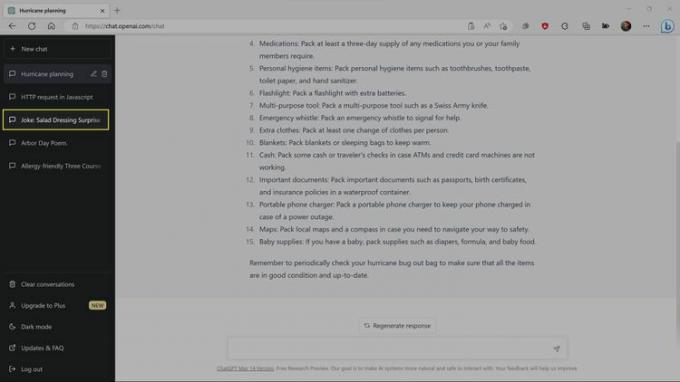
-
Стара ЦхатГПТ нит ће се отворити, омогућавајући вам да је прочитате или пошаљете нове упите за наставак разговора.
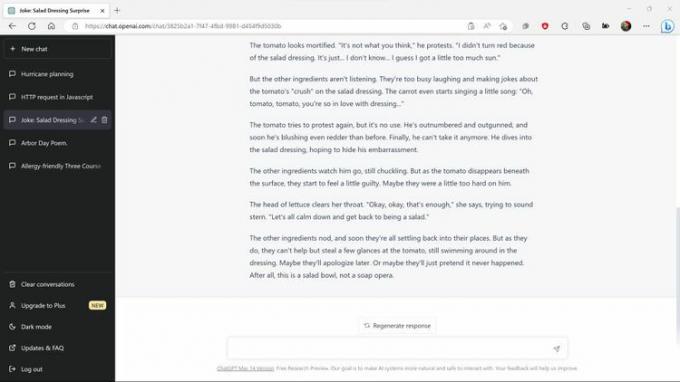
Како делити ЦхатГПТ нит или је сачувати локално
ЦхатГПТ нема уграђену функцију за локално чување разговора, прављење резервних копија разговора или дељење разговора. Можете да копирате ЦхатГПТ одговоре и своје упите да бисте их сачували или поделили помоћу апликација по вашем избору.
Ово не чува форматирање разговора, али пружа локалну копију коју можете да користите за референцу у случају да се ваши стари разговори икада изгубе због проблема са ЦхатГПТ-ом или ОпенАИ-ом сервери.
Ево како да сачувате ЦхатГПТ нит локално:
-
На веб локацији ЦхатГПТ кликните на наслов а сачувано ћаскање у листи старих ћаскања на левој страни сајта.
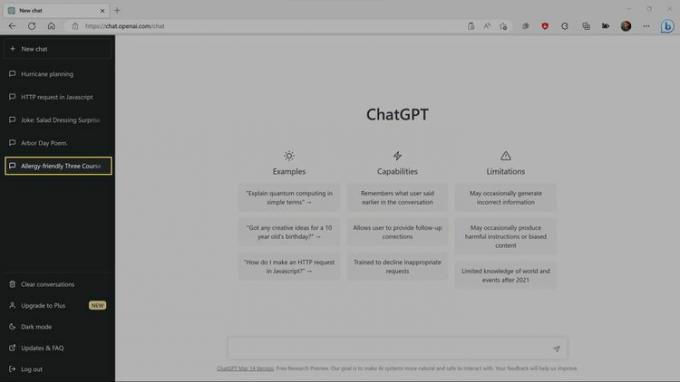
-
Кликните и превуците на означите текст који желите да копирате, почевши од почетка одломка који желите да копирате.
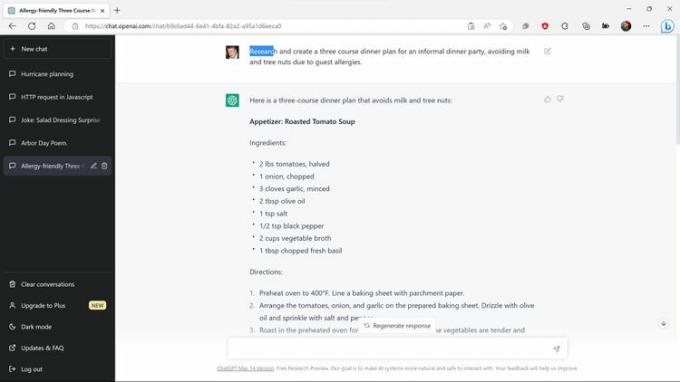
-
Отпустите дугме миша када означите сав текст који желите да копирате.
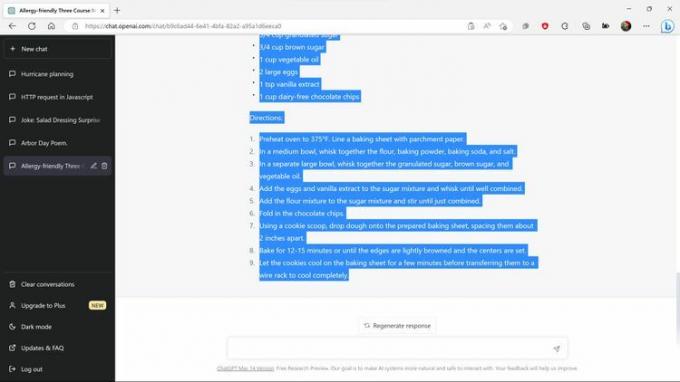
-
Кликните десним тастером миша на истакнути текст и кликните Копирај.
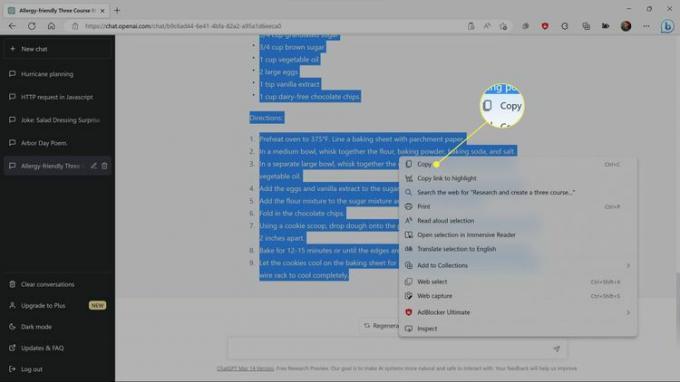
-
Можете сада пасте ЦхатГПТ конверзацију у текстуални документ користећи апликацију по вашем избору, налепите га у е-поруку, поделите преко друштвених медија или урадите шта год желите са њим.
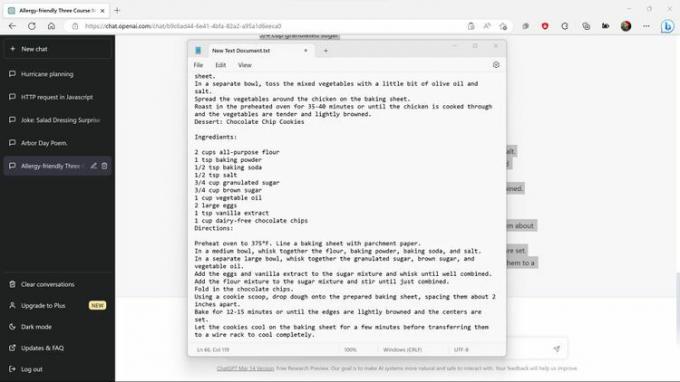
Како избрисати ЦхатГПТ разговоре
ЦхатГПТ конверзације се подразумевано чувају, али можете да уклоните оне које више не желите или да избришете све своје разговоре одједном. Ово уклања разговор или разговоре са ваше листе тема, што може бити корисно ако сте креирали много њих и имате проблема са праћењем. Не уклања нужно садржај са ОпенАИ сервера, али уклања разговор из вашег интерфејса да би се смањио неред.
Брисање конверзација је трајно, па се уверите да заиста желите да је уклоните пре него што је уклоните.
Ево како да избришете ЦхатГПТ разговор:
-
На веб локацији ЦхатГПТ кликните на наслов а сачувано ћаскање желите да избришете.
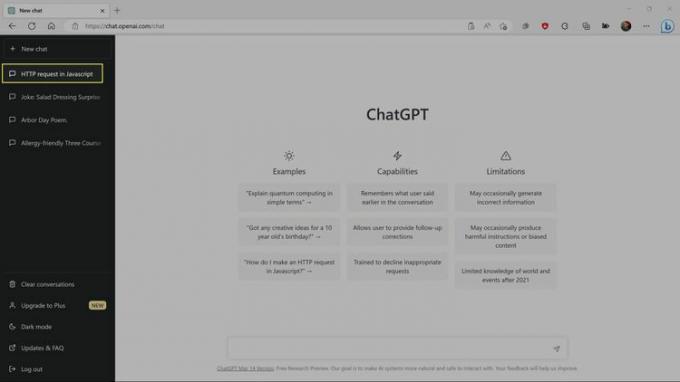
-
Кликните смеће икона.
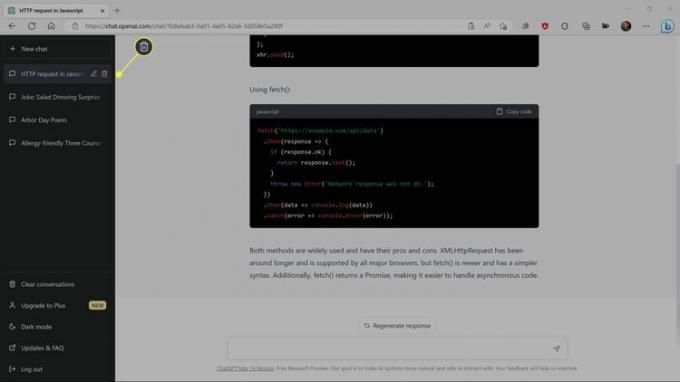
-
Кликните проверавати икона за потврду.
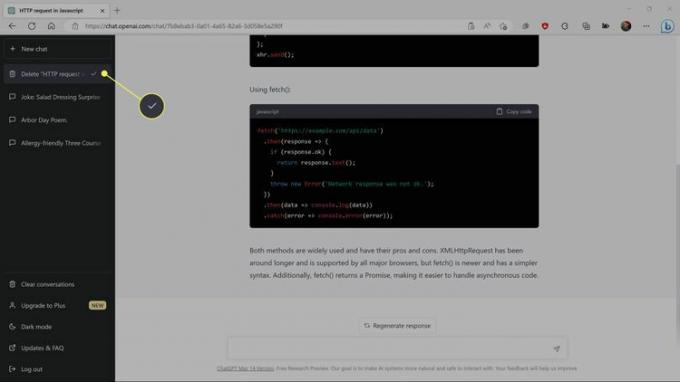
Ако сте кликнули на погрешну конверзацију, кликните на Икс икона за отказивање.
-
Да бисте уклонили све одједном, кликните Очистите разговоре.
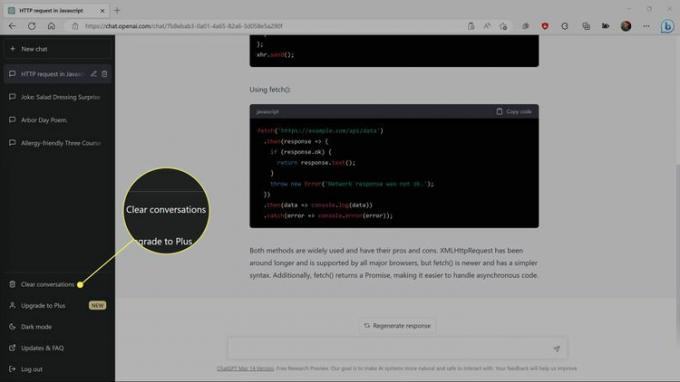
-
Кликните Потврдите јасне разговоре да бисте довршили брисање.
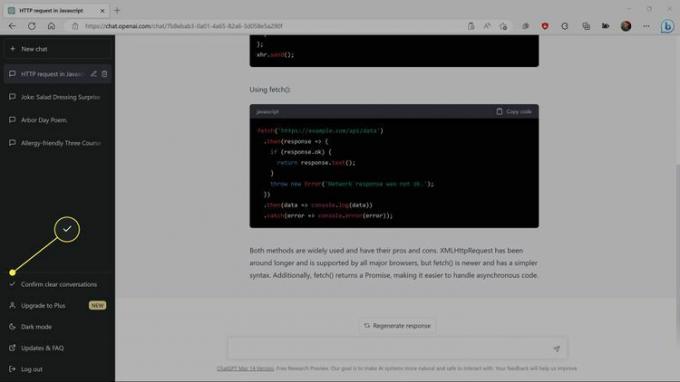
ФАК
-
Ко је власник ЦхатГПТ-а?
ЦхатГПТ је производ ОпенАИ, који је такође креирао ДАЛЛ-Е АИ генератор слика. Компанија се удружила са Мицрософтом како би довела ЦхатГПТ у претраживач Бинг, а Мицрософт поседује велики удео, али ОпенАИ је технички независна компанија.
-
Шта значи „ЦхатГПТ“?
Део „ГПТ“ је скраћеница за „генеративни унапред обучени трансформатор“, који описује специфичну врсту језичког модела. Ови модели дају одговоре на основу проучавања огромне количине података које програмери користе да би их "обучили".
